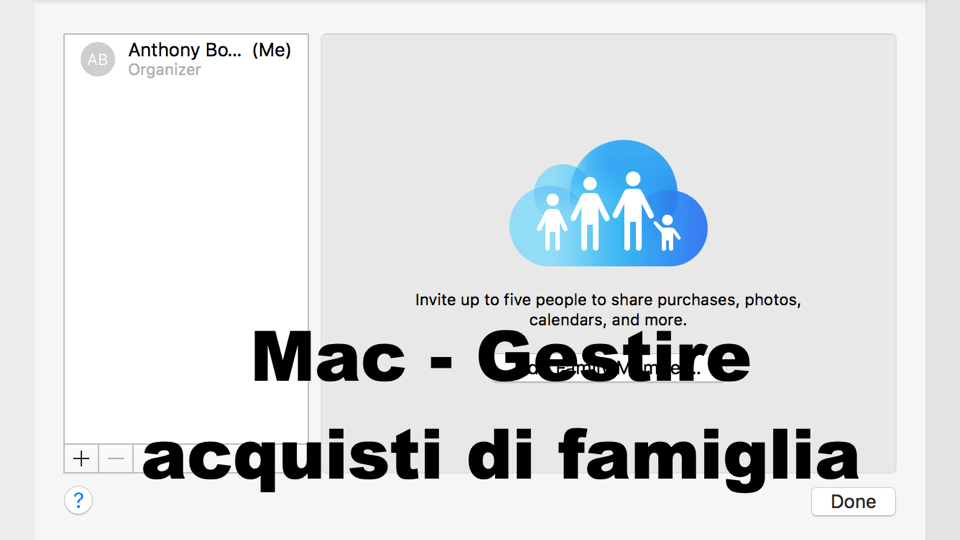Per i genitori che sono cresciuti in un’epoca più semplice, vedere orde di ragazzi armati con dispositivi iOS e Mac può disorientare non poco. Questi dispositivi sono in genere sempre online e l’App Store è a portata di un clic o un tocco, il che significa che gli acquisti in app spesso non si possono controllare.
Per i ragazzini più piccoli consigliamo di gestire completamente i loro dispositivi, è meglio che siamo noi a installare app e giochi. Ma quando i ragazzi diventano più grandi vogliono più indipendenza e scaricare quello che piace a loro.
A meno che non abbiamo così tanti soldi da poter ignorare il problema economico, nessuno di noi vorrà lasciare campo libero ai ragazzi. La funzione Chiedi di acquistare ci offre un compromesso. Se abbiamo abilitato la Condivisione in famiglia, questa opzione obbliga il minore a chiedere il permesso per scaricare o acquistare una nuova app, comprese quelle gratuite e gli acquisti in app. Il processo per la gestione e l’utilizzo di Chiedi di acquistare è abbastanza intuitivo, ma si presuppone che abbiamo già configurato la Condivisione in famiglia. In caso contrario, è possibile farlo in Impostazioni (iOS) o Preferenze di Sistema (macOS). Una persona è incaricata ad agire come Organizzatore, per gestire la famiglia e fornire un metodo di pagamento.
L’Organizzatore può quindi invitare i membri della famiglia e creare nuovi ID Apple specifici per i bambini. È bene notare che i bambini rimangono con l’account di famiglia fino all’età di 13 anni e non possono essere cancellati senza l’assistenza di Apple.
Attivare Chiedi di acquistare
1. Da dove iniziare.
Sul nostro Mac, apriamo Preferenze di Sistema, facciamo clic su iCloud e poi Gestisci famiglia. Nella nuova finestra, scegliamo un membro della famiglia e attiviamo Chiedi di acquistare. L’opzione è disponibile solo per i minori ed è attiva di default per chi ha meno di 13 anni.
2. Usare un dispositivo iOS.
Se usiamo un iPhone o iPad attiviamo Chiedi di acquistare nelle Impostazioni. Tocchiamo il nostro nome per accedere alla configurazione dell’Apple ID, quindi scegliamo In famiglia. Tocchiamo il membro della famiglia in questione e attiviamo Chiedi di acquistare.
3. Aggiungere un adulto.
Se la nostra famiglia ha più di un adulto l’Organizzatore non sarà l’unico incaricato ad approvare le richieste. Scegliamo un altro maggiorenne (su Mac o iOS) e attiviamo l’opzione Genitore/Tutore nella pagina di configurazione. Anche lui avrà la possibilità di approvare gli acquisti.
4. Fare una richiesta.
Per fare una richiesta d’acquisto un minore deve seguire la normale procedura attraverso l’App Store. Prima dell’acquisto e del download, apparirà una finestra di dialogo. I ragazzi potranno ora scegliere se mandare o meno una richiesta agli adulti della famiglia.
5. Approvare l’acquisto.
Su Mac vedremo comparire una notifica in alto a destra. Facciamo clic sopra per vedere i dettagli della richiesta e scegliere se approvare o declinare l’acquisto. Su iOS la situazione è simile, comparirà una notifica riguardante l’acquisto che ci porta alla pagina dell’App Store.
6. Dettagli da sapere.
Dopo aver acquistato l’articolo, questo viene aggiunto all’account del minore e condiviso con il resto del gruppo di famiglia. In seguito potrà scaricarlo nuovamente e l’organizzatore non riceverà alcuna notifica. Se non risponderemo alla notifica, dopo 24 ore verrà annullata.